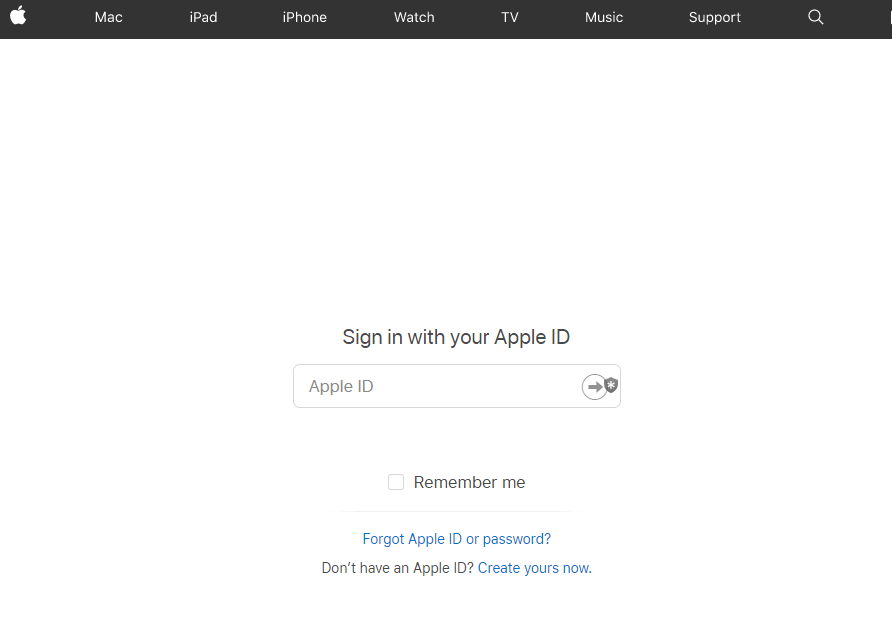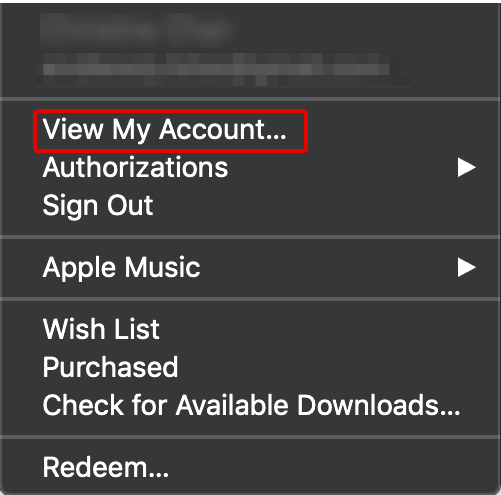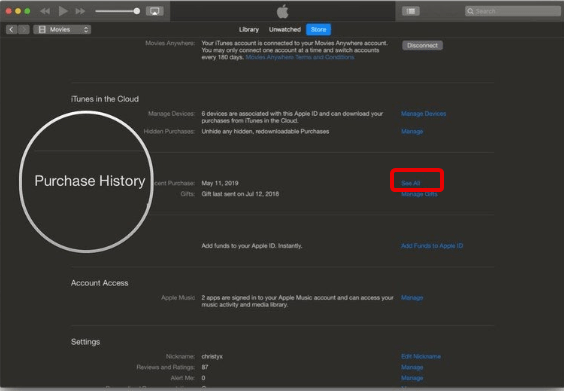¿Compraste por error una aplicación, música o un libro de iTunes o App Store? A continuación, le indicamos cómo puede solicitar un reembolso directamente a Apple.
Cuando un artículo físico que no le gusta se compra por error, puede devolverlo a la tienda y obtener un reembolso. Pero cuando se trata de una compra digital como una aplicación, música, libro, desde iTunes en Mac o App Store en el iPhone o iPad, los reembolsos son menos comunes.
Entonces, aquí explicaremos cómo obtener un reembolso de Apple por compras realizadas desde iTunes o App Store. Apple no garantiza reembolsos, pero si tiene una razón válida, puede obtener un reembolso siguiendo los pasos que se explican a continuación.
Nota : Puede presentar solicitudes de reembolso por la compra realizada dentro de los últimos 90 días. Además, recuerde que Apple no ofrece pruebas gratuitas. Si toma esta ruta, Apple podría tomar medidas drásticas.
Sin embargo, si la compra se realiza por error, la aplicación no funciona o no funciona, puede ponerse en contacto con Apple para obtener un reembolso.
¿Cómo se puede solicitar un reembolso?
- Puede solicitar un reembolso en la App Store de dos formas:
- Desde el sitio web de Apple o iTunes.
- iTunes no es la opción más fácil, por lo tanto, nos centraremos en obtener un reembolso desde la web.
Cómo obtener un reembolso por productos Apple a través de la web
Para solicitar un reembolso por los productos de Apple utilizando cualquier navegador web, siga los pasos a continuación:
- Visite https://reportaproblem.apple.com/ o copie y pegue la URL en la barra de direcciones de su navegador.
- A continuación, inicie sesión con su ID y contraseña de Apple.
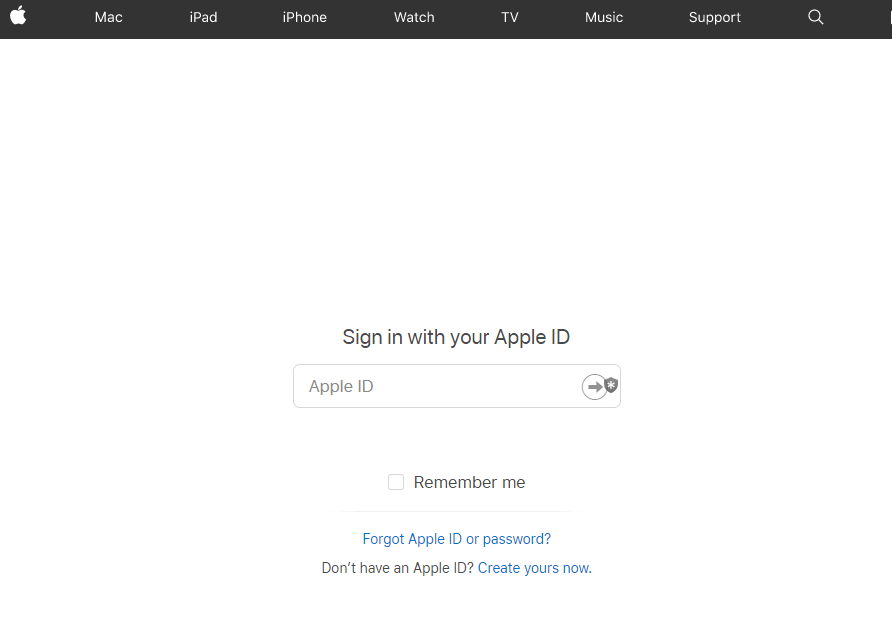
- Seleccione la opción correcta para obtener un reembolso.
- Si no está seguro acerca de la categoría, presione Todo para ubicar la compra.
- Ahora, haga clic en Informar un problema presente a la derecha del producto por el que desea un reembolso.
- Seleccione el motivo del reembolso en el menú desplegable.
- Explique el problema en el cuadro de descripción.
- Haga clic en Enviar cuando haya terminado. En los próximos días, recibirá una respuesta de Apple con respecto a la aprobación de la solicitud de reembolso o no.
¿Qué sucede cuando se informa un problema?
Cuando se informa un problema dentro de una aplicación, según el tipo de compra (aplicación o compra dentro de la aplicación), el usuario tiene seis opciones. La elección de opciones determina lo que sucederá. En algunos casos, puede enviar un reembolso directamente. Sin embargo, en algunos casos, cuando no ve la aplicación en su dispositivo, puede ser reenviado al sitio web del desarrollador para volver a descargar la aplicación.
A continuación, se muestra una lista de las opciones:
- Me gustaría solicitar un reembolso
- No autoricé esta compra: si se le ha cobrado sin autorización, elija esta opción. El enlace lo llevará a la página de soporte de iTunes Store
- No recibí o no pude encontrar la compra dentro de la aplicación
- La aplicación (o en la aplicación) no se instala ni se descarga
- La aplicación no funciona o se comporta como se esperaba
Cómo obtener un reembolso desde un iPhone o iPad
Si está utilizando iPhone o iPad para solicitar un reembolso, está atascado, tendrá que usar la web porque Apple no ofrece ningún enlace para informar un problema. Alternativamente, puede informar el problema mediante un recibo por correo electrónico.
- Abra la aplicación Correo.
- Escribe "Tu recibo de Apple" en el campo de búsqueda. Esto podría darle resultados diferentes. Debes buscar el correo que tiene el recibo de la compra por la que quieres devolución. Si no está seguro de la fecha, intente buscar el nombre de la aplicación para simplificar este proceso.
- Ahora, toque Informar un problema en el correo para obtener un reembolso.
- Cuando vuelva a dirigirse a la página de informe de problemas de Apple, inicie sesión en su cuenta de Apple.
- Siga las instrucciones en pantalla o siga los mismos pasos descritos anteriormente.
Una vez enviada la solicitud, espere a recibir noticias de Apple. En unas pocas semanas, sabrá si su solicitud es aceptada o no.
Cómo obtener el reembolso de iTunes en Windows o Mac
Si está utilizando una computadora de escritorio, puede solicitar el reembolso de iTunes visitando su cuenta de iTunes tanto en PC como en Mac.
Nota: Si está utilizando la última versión de macOS Catalina 10.15, en lugar de la aplicación iTunes, diríjase a la aplicación Música.
- Abre iTunes.
- Haga clic en Cuenta> Ver cuenta.
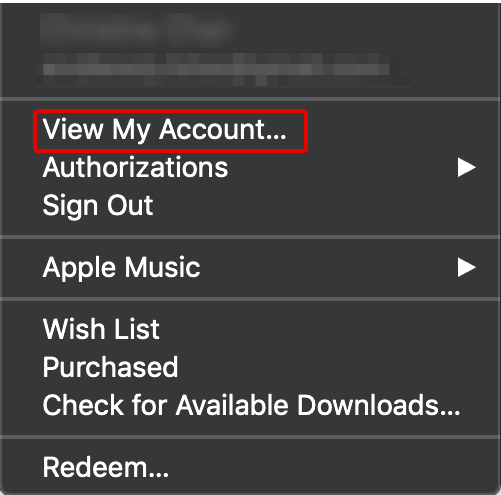
- Cuando se le solicite, inicie sesión en su cuenta de Apple.
- Haga clic en Ver todo.
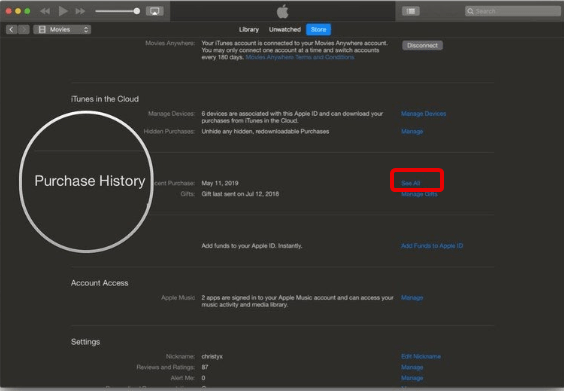
- Busque la aplicación por la que desea obtener un reembolso. Si no puede encontrarlo, seleccione el rango de fechas del menú desplegable en Historial de compras.
- Una vez que tenga la aplicación, haga clic en Más junto a la aplicación> Informar un problema.
- Ahora será redirigido a una nueva página. Aquí, seleccione el motivo del reembolso. Si se trata de una compra accidental, vaya con "No quise comprar esto" o "Mi compra no funcionó como se esperaba".
- Haga clic en Siguiente> Enviar.
En unos días, recibirá una respuesta de Apple con respecto a su solicitud de reembolso.
Eso es todo. Con estos sencillos pasos, puede enviar su solicitud de reembolso y puede solicitar un reembolso por un artículo comprado por error. Aunque Apple no concede todas las solicitudes de reembolso, pero con problemas como errores de descarga, la empresa de alquileres siempre es comprensiva. No hay nada de malo en intentarlo. Si le viene a la mente alguna pregunta con respecto a esto, hágamelo saber en los comentarios.